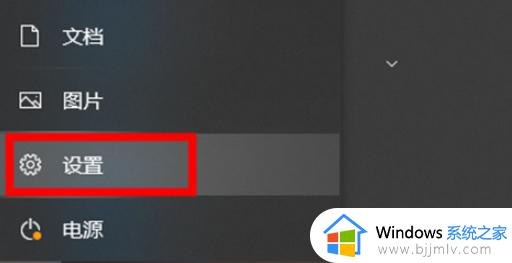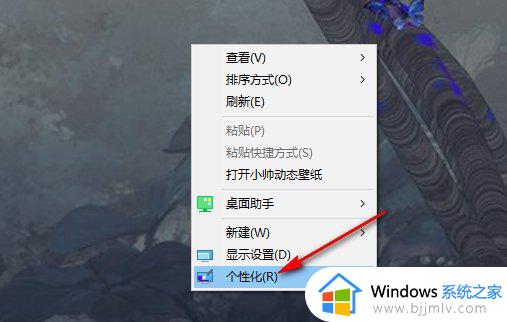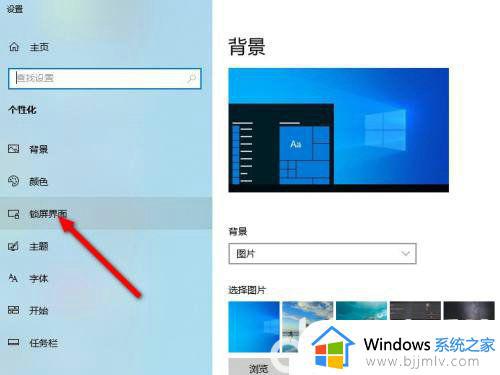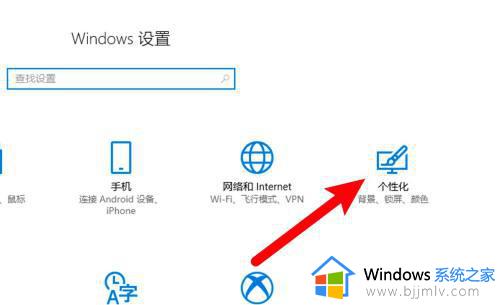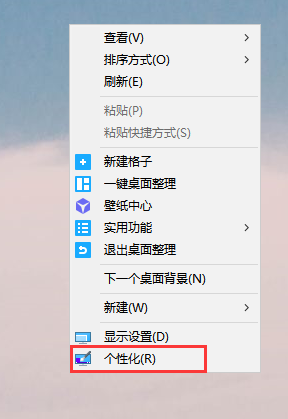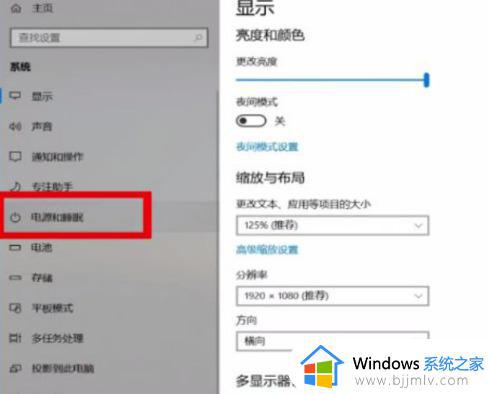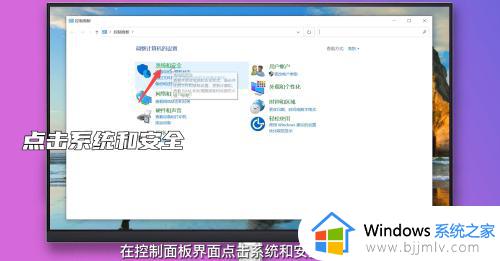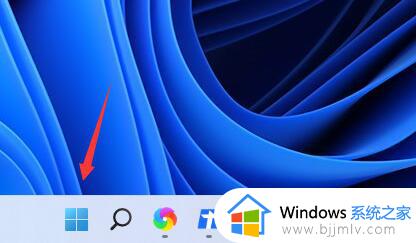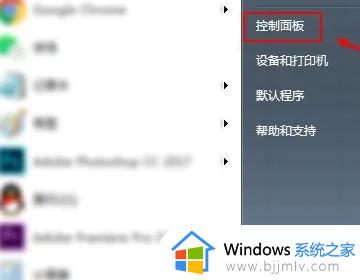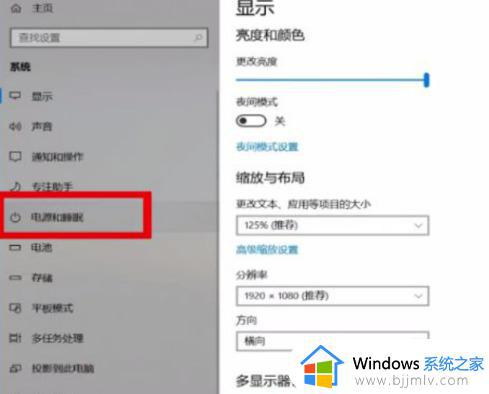windows设置息屏时间方法 windows怎么设置熄屏时间
更新时间:2023-10-17 15:14:16作者:skai
在快节奏的现代生活中,计算机已成为我们工作中不可或缺的工具。随着科技的发展,计算机的性能和功能不断提升,为用户提供了更加便捷的使用体验。然而,长时间使用计算机可能会导致屏幕过于明亮,不仅影响视力,还可能造成能源浪费。在这种情况下,设置息屏时间显得尤为重要。那么,在windows系统中如何设置息屏时间呢?
方法如下:
1、鼠标右键桌面左下角“开始”菜单,单击强距册“设置”打开。
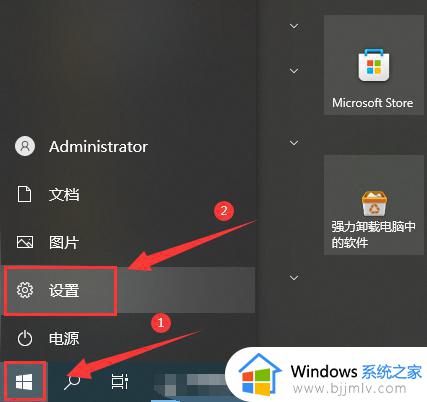
2、找到并打开“系统”选项。
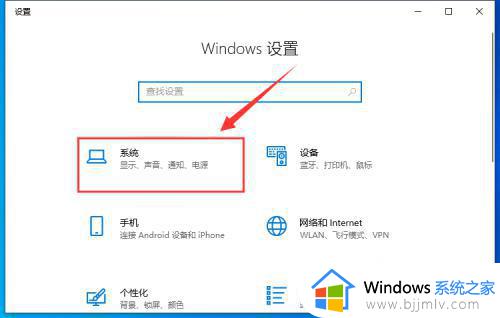
3、在左侧栏找到“电源和睡眠”进入。
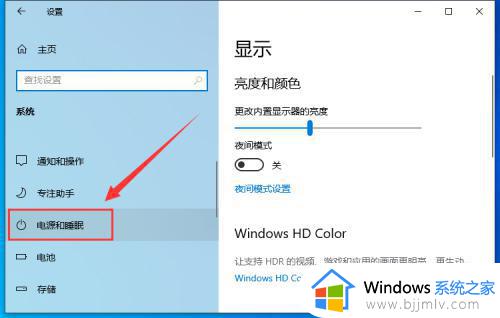
4、右侧栏找到屏幕选项下方的下拉符号,单击即可进行修改时间。

5根据自己泥罪的需要,选择想要息屏的时间,设置好退出即可眠缝。
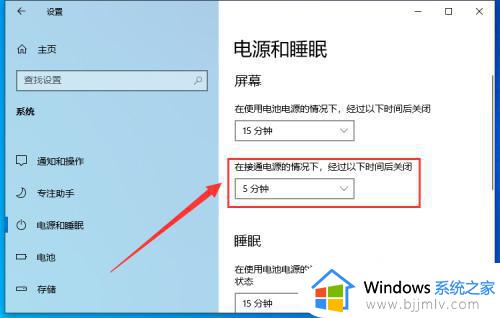
以上全部内容就是小编带给大家的windows设置息屏时间方法详细内容分享啦,小伙伴们如果你们也不知道怎么设置熄屏的话可以跟着小编一起来看看